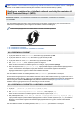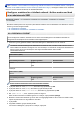Online User's Guide
Table Of Contents
- Online brukerveiledning HL-L5000D/HL-L5100DN/HL-L5100DNT/HL-L5200DW/HL-L5200DWT/HL-L6250DN/HL-L6300DW/HL-L6300DWT/HL-L6400DW/HL-L6400DWT
- Innholdsfortegnelse
- Før du bruker Brother-maskinen
- Introduksjon til Brother-maskinen din
- Papirhåndtering
- Skriv ut
- Skrive ut fra datamaskinen (Windows®)
- Skriv ut et dokument (Windows®)
- Skriv ut mer enn en side på et enkelt papirark (N i 1) (Windows®)
- Skrive ut som en plakat (Windows®)
- Skrive ut på begge sider av papiret (Windows®)
- Skrive ut som et hefte (Windows®)
- Sikker utskrift (Windows®)
- Bruk en makro fra datamaskinen (Windows®)
- Bruke en forhåndsangitt utskriftsprofil (Windows®)
- Endre standardinnstillingene for utskrift (Windows®)
- Skrive ut et dokument med BR-Script3-skriverdriveren (PostScript® 3™-språkemulering) (Windows®)
- Overvåke maskinens status fra datamaskinen (Windows®)
- Utskriftsinnstillinger (Windows®)
- Skrive ut fra datamaskinen (Macintosh)
- Skrive ut et dokument (Macintosh)
- Skrive ut på begge sider av papiret (Macintosh)
- Skriv ut mer enn en side på et enkelt papirark (N i 1) (Macintosh)
- Sikker utskrift (Macintosh)
- Skrive ut et dokument med BR-Script3-skriverdriveren (PostScript® 3™-språkemulering) (Macintosh)
- Overvåk maskinens status fra datamaskinen (Macintosh)
- Utskriftsalternativer (Macintosh)
- Skriv duplikater av én side på flere ulike typer papir
- Avbryt en utskriftsjobb
- Testutskrift
- Skrive ut fra datamaskinen (Windows®)
- Nettverk
- Komme i gang
- Programvare og verktøy for nettverksstyring
- Flere metoder for konfigurering av Brother-maskinen for et trådløst nettverk
- Før du konfigurerer Brother-maskinen for et trådløst nettverk
- Konfigurer maskinen din for et trådløst nettverk
- Konfigurer maskinen for et trådløst nettverk med ettrykks-metoden til Wi-Fi Protected Setup™ (WPS)
- Konfigurer maskinen for et trådløst nettverk med PIN-metoden til Wi-Fi Protected Setup™ (WPS)
- Konfigurer maskinen for et trådløst nettverk i ad-hoc-modus (For IEEE 802.11b/g/n)
- Konfigurer maskinen for et trådløst nettverk med installasjonsveiviseren for maskinens kontrollpanel
- Konfigurer maskinen for et trådløs nettverk når SSID-en ikke gruppesendes
- Konfigurer maskinen din for et trådløst bedriftsnettverk
- Bruk Wi-Fi Direct®
- Skriv ut fra den mobile enheten med Wi-Fi Direct
- Konfigurere Wi-Fi Direct-nettverket
- Oversikt over nettverkskonfigurasjon for Wi-Fi Direct
- Konfigurer Wi-Fi Direct-nettverket ditt med Ettrykks-metoden
- Konfigurer Wi-Fi Direct-nettverket ditt med Ettrykks-metoden og Wi-Fi Protected Setup™ (WPS)
- Konfigurer ditt Wi-Fi Direct-nettverk med PIN-metoden
- Konfigurer Wi-Fi Direct-nettverket ditt med PIN-metoden til Wi-Fi Protected Setup™ (WPS)
- Konfigurere Wi-Fi Direct-nettverket manuelt
- Avanserte nettverksfunksjoner
- Teknisk informasjon for avanserte brukere
- Sikkerhet
- Lås maskininnstillingene
- Nettverkssikkerhetsfunksjoner
- Før du bruker nettverkssikkerhetsfunksjoner
- Secure Function Lock 3.0
- Bruk Active Directory®-pålitelighetskontroll
- Bruk LDAP-pålitelighetskontroll
- Styre nettverksmaskinen på en sikker måte via SSL/TLS
- Introduksjon av SSL/TLS
- Sertifikater og Internett-basert styring
- Funksjoner for støttede sikkerhetssertifikater
- Lage og installere et sertifikat
- Behandle flere sertifikater
- Styre nettverksmaskinen på en sikker måte via Internett-basert styring
- Styre nettverksmaskinen på en sikker måte med BRAdmin Professional 3 (Windows®)
- Skrive ut dokumenter på en sikker måte med SSL/TLS
- Styre nettverksmaskinen på en sikker måte med IPsec
- Send en e-post på en sikker måte
- Bruk IEEE 802.1x-pålitelighetskontroll for et kablet eller et trådløst nettverk
- Lagre utskriftslogg til nettverk
- Mobil / Web Connect
- Feilsøking
- Feil- og vedlikeholdsmeldinger
- Papirstopper
- Utskriftsproblemer
- Forbedre utskriftskvaliteten
- Nettverksproblemer
- Feilmeldinger
- Bruk reparasjonsverktøyet for nettverkstilkobling (Windows®)
- Hvor kan jeg finne nettverksinnstillingene for min Brother-maskin?
- Jeg kan ikke fullføre oppsettkonfigurasjonen av det trådløse nettverket
- Brother-maskinen kan ikke skrive ut over nettverket
- Jeg vil kontrollere at nettverksenhetene fungerer som de skal
- Andre problemer
- Kontrollere informasjon om maskinen
- Nullstill funksjoner
- Rutinemessig vedlikehold
- Maskininnstillinger
- Tillegg
- Ordliste
Hjem > Nettverk > Flere metoder for konfigurering av Brother-maskinen for et trådløst nettverk > Konfigurer
maskinen for et trådløst nettverk i ad-hoc-modus (For IEEE 802.11b/g/n) > Konfigurer maskinen for et trådløst
nettverk i Ad-hoc-modus ved bruk av en eksisterende SSID
Konfigurer maskinen for et trådløst nettverk i Ad-hoc-modus ved bruk
av en eksisterende SSID
Beslektede modeller : HL-L5200DW/HL-L5200DWT/HL-L6300DW/HL-L6300DWT/HL-L6400DW/
HL-L6400DWT
Bruk disse instruksjonene hvis du prøver å pare Brother-maskinen med en datamaskin som allerede er i Ad-hoc-
modus og som har konfigurert SSID.
>> HL-L5200DW/HL-L5200DWT
>> HL-L6300DW/HL-L6300DWT/HL-L6400DW/HL-L6400DWT
HL-L5200DW/HL-L5200DWT
Før du konfigurerer maskinen, anbefaler vi at du skriver ned innstillingene for det trådløse nettverket. Du
trenger denne informasjonen før du fortsetter med konfigurasjonen.
1. Kontroller og noter gjeldende trådløse nettverksinnstillinger for datamaskinen som du kobler til.
De trådløse nettverksinnstillingene til datamaskinen du kobler til med, må være innstilt til Ad-hoc-modus
med en SSID som allerede er konfigurert. For mer informasjon om hvordan du konfigurerer datamaskinen i
Ad-hoc-modus, kan du se informasjonen som fulgte med datamaskinen eller kontakte
nettverksadministratoren.
Nettverksnavn (SSID)
Kommunikasjonsmodus Krypteringsmodus Nettverksnøkkel
Ad-Hoc INGEN -
WEP
Eksempel:
Nettverksnavn (SSID)
HELLO
Kommunikasjonsmodus Krypteringsmodus Nettverksnøkkel
Ad-Hoc WEP 12345
Brother-maskinen støtter bare bruk av den første WEP-nøkkelen.
2. Trykk på a eller b for å vise [Nettverk]-alternativet og trykk deretter på OK.
3. Trykk på a eller b for å vise [WLAN]-alternativet og trykk deretter på OK.
4. Trykk på a eller b for å vise [Inst.veiviser]-alternativet og trykk deretter på OK.
5. Når [WLAN aktivt ?] vises, trykker du på a for å velge På.
Dette vil starte veiviseren for trådløst oppsett. For å avbryte, trykk på Cancel (Avbryt).
6. Maskinen vil søke etter nettverket og vise en liste over tilgjengelige SSID-er. Når en liste over SSID-er vises,
trykker du på a eller b for å velge SSID-en du ønsker.
7. Trykk på OK.
8. Angi WEP-nøkkelen og trykk deretter på OK.
For å bruke innstillingene, trykk på a. For å avbryte, trykk på b.
105